Viscosity for Mac是应用在Mac上的一款最好用的Open客户端,与Mac OS X的高级DNS系统完全集成,允许在连接时使用自定义DNS服务器和搜索域。在本篇文章中,我们介绍的是Viscosity for Mac使用创建您的第一个连接的方法。
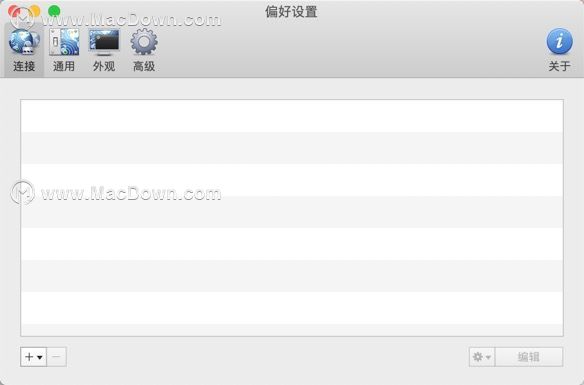
Viscosity for Mac使用创建您的第一个连接的方法使用教程
您可以通过手动配置连接或通过从捆绑包或OpenVPN配置文件导入连接来在粘度中创建连接。
导入连接
您可以通过双击Viscosity连接包或OpenVPN配置文件或按照以下步骤将连接导入粘度:
步骤1
打开粘度,进入粘度菜单并选择“首选项...”。应显示首选项窗口。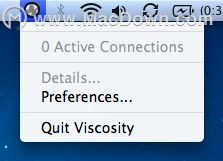 第2步确保选中“连接”工具栏项,然后单击窗口左下角的“+”按钮。从出现的菜单中选择“导入连接”,然后选择“从文件...”。
第2步确保选中“连接”工具栏项,然后单击窗口左下角的“+”按钮。从出现的菜单中选择“导入连接”,然后选择“从文件...”。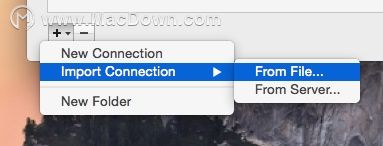 第3步选择服务器管理员提供的连接包(.visc)或OpenVPN配置文件(.ovpn或.conf)。单击“打开”按钮。
第3步选择服务器管理员提供的连接包(.visc)或OpenVPN配置文件(.ovpn或.conf)。单击“打开”按钮。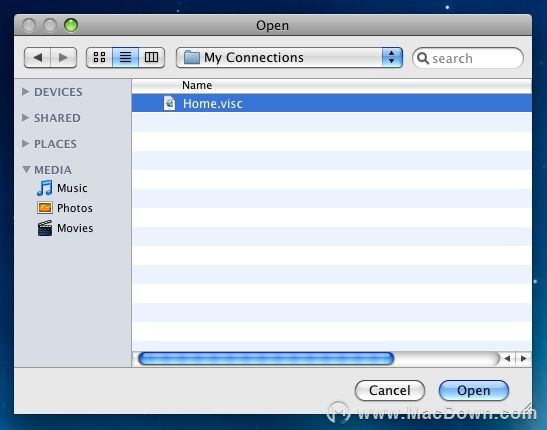 第4步您的连接现在将显示在“粘度”菜单中。要进行连接,请从菜单中选择您的连接。菜单图标将更新,以便在新连接已连接时通知您。
第4步您的连接现在将显示在“粘度”菜单中。要进行连接,请从菜单中选择您的连接。菜单图标将更新,以便在新连接已连接时通知您。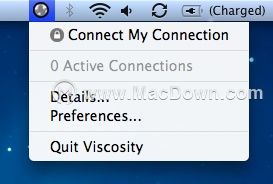 手动创建连接
手动创建连接
您可以使用以下说明在Viscosity中手动创建新连接。您需要从VPN提供商处获取必要的设置和任何证书/密钥。
步骤1
打开粘度,进入粘度菜单并选择“首选项...”。应显示首选项窗口。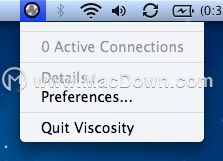 第2步确保选中“连接”工具栏项,然后单击窗口左下角的“+”按钮。从出现的菜单中选择“新建连接”。
第2步确保选中“连接”工具栏项,然后单击窗口左下角的“+”按钮。从出现的菜单中选择“新建连接”。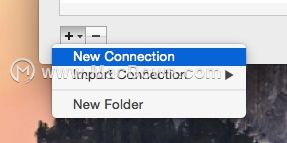 第3步为您的连接命名,这可以是您想要的任何名称。在地址字段中输入OpenVPN服务器的地址。如果服务器未使用默认值,请更改端口。选择与OpenVPN服务器设置匹配的协议和设备。
第3步为您的连接命名,这可以是您想要的任何名称。在地址字段中输入OpenVPN服务器的地址。如果服务器未使用默认值,请更改端口。选择与OpenVPN服务器设置匹配的协议和设备。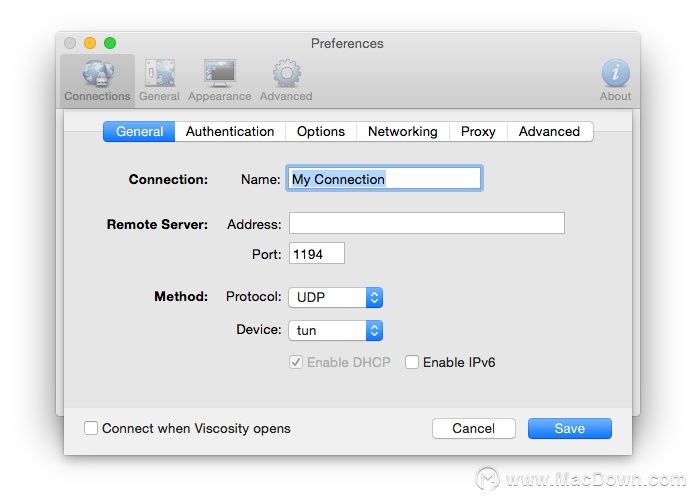 第4步单击“身份验证”选项卡。从Authentication Type菜单中选择您的OpenVPN服务器所需的身份验证类型。将根据类型显示不同的选项。要使用多种身份验证类型,只需从菜单中依次选择每种类型并进行配置即可。大多数字段都要求您选择证书或密钥文件。如果需要,您的服务器管理员应该为您提供了这些服 要指定文件,请单击“选择...”按钮,找到该文件,然后单击“打开”。
第4步单击“身份验证”选项卡。从Authentication Type菜单中选择您的OpenVPN服务器所需的身份验证类型。将根据类型显示不同的选项。要使用多种身份验证类型,只需从菜单中依次选择每种类型并进行配置即可。大多数字段都要求您选择证书或密钥文件。如果需要,您的服务器管理员应该为您提供了这些服 要指定文件,请单击“选择...”按钮,找到该文件,然后单击“打开”。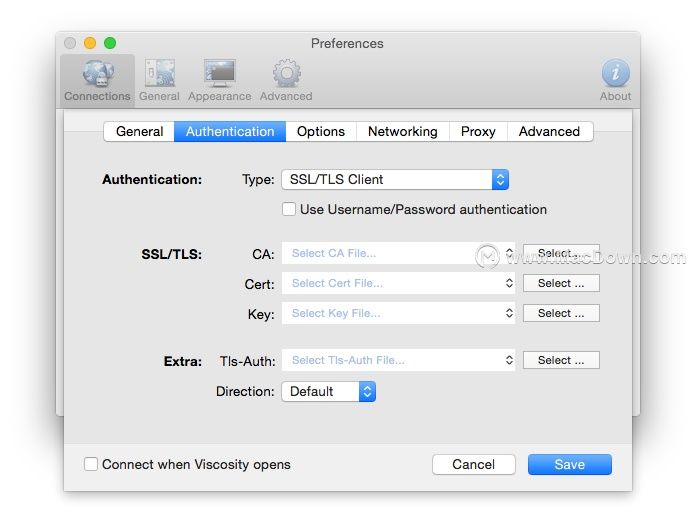 第5步使用选项卡栏可根据需要配置其余部分(选项,网络,代理和高级)。在大多数情况下,默认设置将起作用。如果您的服务器要求您输入用户名和密码进行连接,请确保勾选“选项”选项卡下的“使用用户名/密码验证”复选框。完成后单击“保存”按钮。
第5步使用选项卡栏可根据需要配置其余部分(选项,网络,代理和高级)。在大多数情况下,默认设置将起作用。如果您的服务器要求您输入用户名和密码进行连接,请确保勾选“选项”选项卡下的“使用用户名/密码验证”复选框。完成后单击“保存”按钮。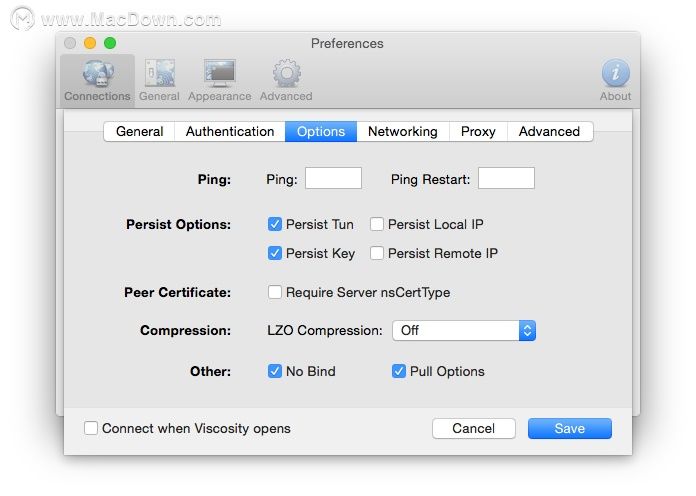 第6步您的连接现在将显示在“粘度”菜单中。要进行连接,请从菜单中选择您的连接。菜单图标将更新,以便在新连接已连接时通知您。
第6步您的连接现在将显示在“粘度”菜单中。要进行连接,请从菜单中选择您的连接。菜单图标将更新,以便在新连接已连接时通知您。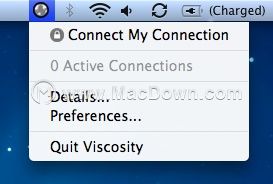
以上就是Viscosity for Mac使用创建您的第一个连接的方法,希望能帮到你。